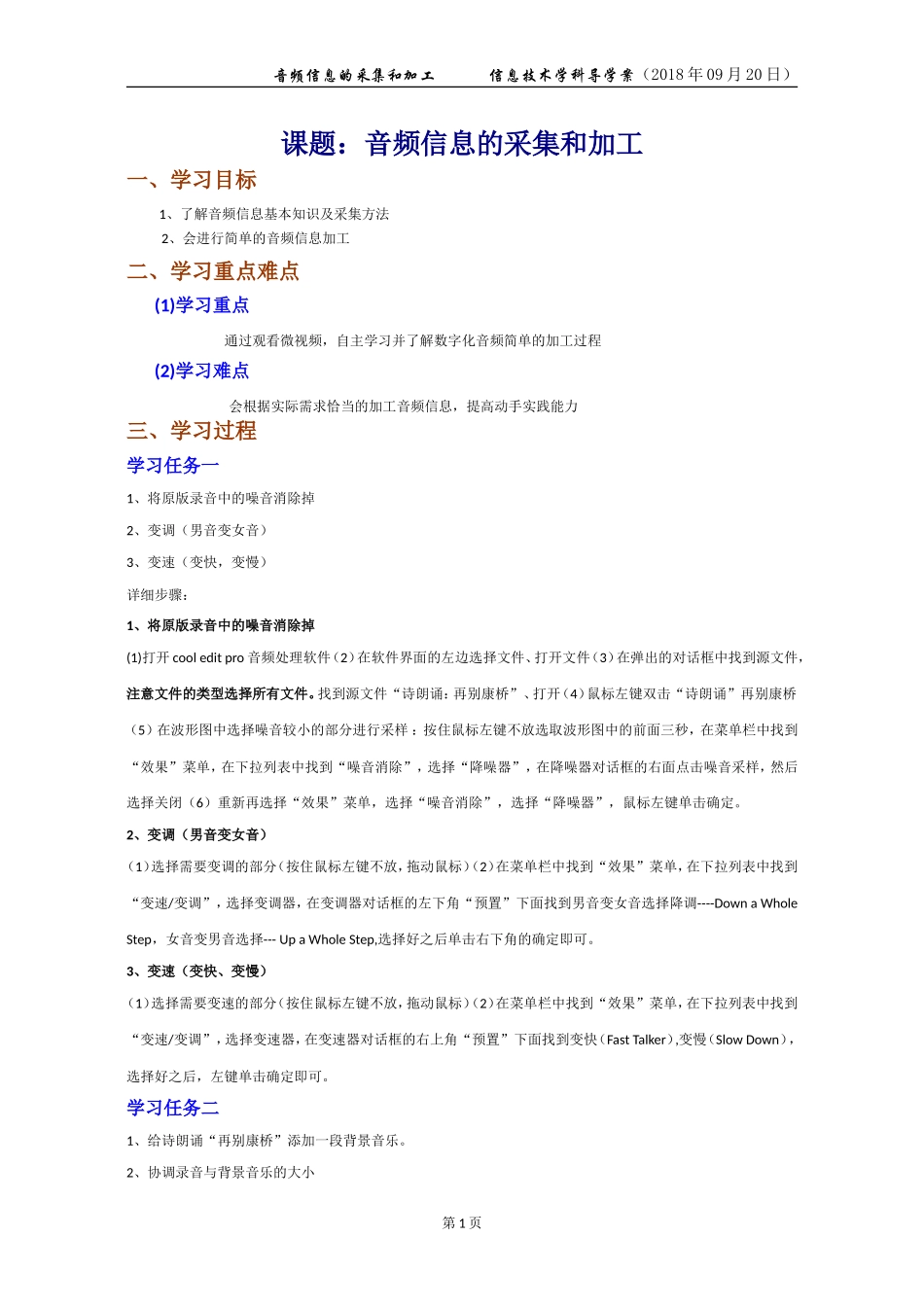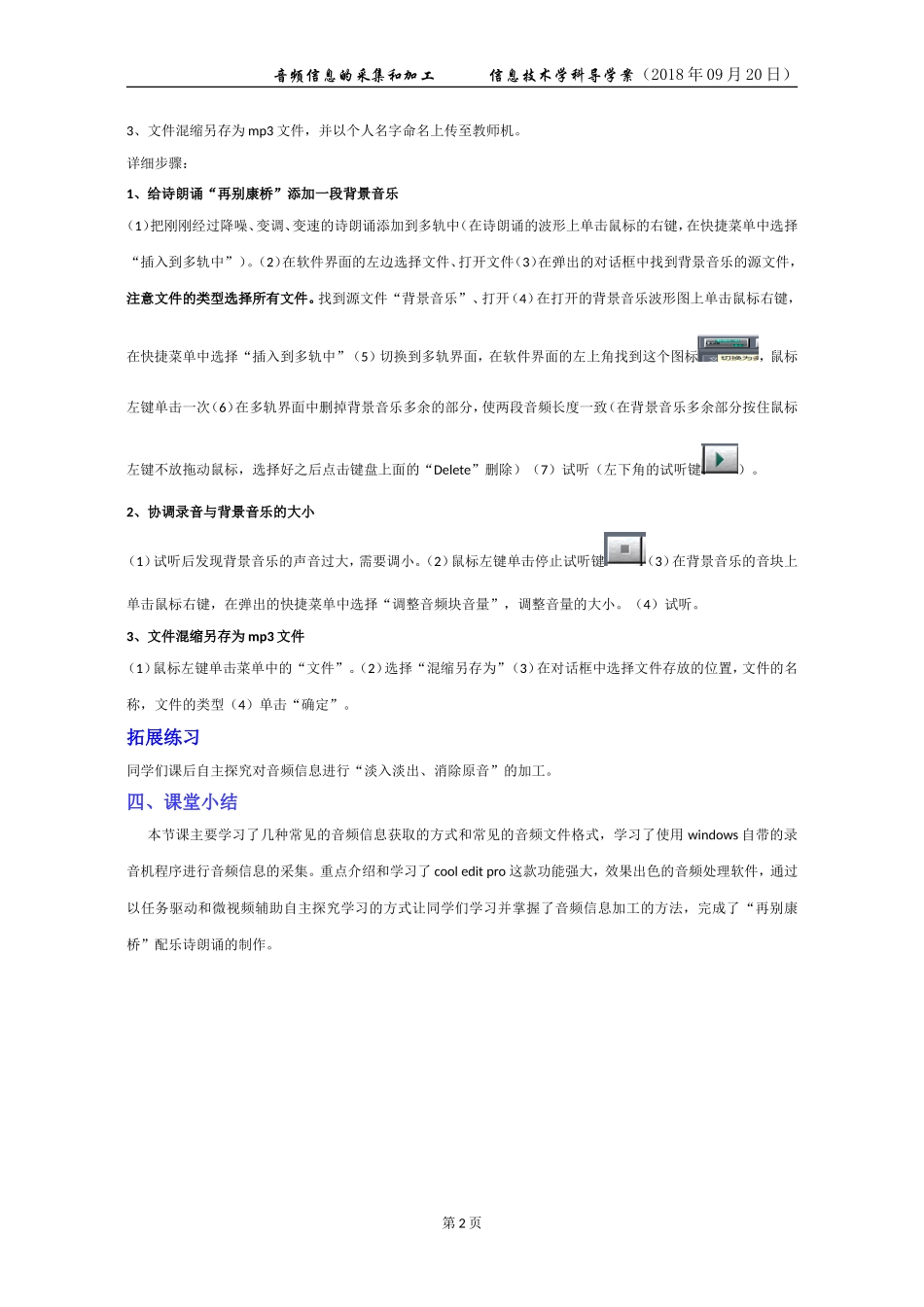音频信息的采集和加工信息技术学科导学案(2018年09月20日)课题:音频信息的采集和加工一、学习目标1、了解音频信息基本知识及采集方法2、会进行简单的音频信息加工二、学习重点难点(1)学习重点通过观看微视频,自主学习并了解数字化音频简单的加工过程(2)学习难点会根据实际需求恰当的加工音频信息,提高动手实践能力三、学习过程学习任务一1、将原版录音中的噪音消除掉2、变调(男音变女音)3、变速(变快,变慢)详细步骤:1、将原版录音中的噪音消除掉(1)打开cooleditpro音频处理软件(2)在软件界面的左边选择文件、打开文件(3)在弹出的对话框中找到源文件,注意文件的类型选择所有文件。找到源文件“诗朗诵:再别康桥”、打开(4)鼠标左键双击“诗朗诵”再别康桥(5)在波形图中选择噪音较小的部分进行采样:按住鼠标左键不放选取波形图中的前面三秒,在菜单栏中找到“效果”菜单,在下拉列表中找到“噪音消除”,选择“降噪器”,在降噪器对话框的右面点击噪音采样,然后选择关闭(6)重新再选择“效果”菜单,选择“噪音消除”,选择“降噪器”,鼠标左键单击确定。2、变调(男音变女音)(1)选择需要变调的部分(按住鼠标左键不放,拖动鼠标)(2)在菜单栏中找到“效果”菜单,在下拉列表中找到“变速/变调”,选择变调器,在变调器对话框的左下角“预置”下面找到男音变女音选择降调----DownaWholeStep,女音变男音选择---UpaWholeStep,选择好之后单击右下角的确定即可。3、变速(变快、变慢)(1)选择需要变速的部分(按住鼠标左键不放,拖动鼠标)(2)在菜单栏中找到“效果”菜单,在下拉列表中找到“变速/变调”,选择变速器,在变速器对话框的右上角“预置”下面找到变快(FastTalker),变慢(SlowDown),选择好之后,左键单击确定即可。学习任务二1、给诗朗诵“再别康桥”添加一段背景音乐。2、协调录音与背景音乐的大小第1页音频信息的采集和加工信息技术学科导学案(2018年09月20日)3、文件混缩另存为mp3文件,并以个人名字命名上传至教师机。详细步骤:1、给诗朗诵“再别康桥”添加一段背景音乐(1)把刚刚经过降噪、变调、变速的诗朗诵添加到多轨中(在诗朗诵的波形上单击鼠标的右键,在快捷菜单中选择“插入到多轨中”)。(2)在软件界面的左边选择文件、打开文件(3)在弹出的对话框中找到背景音乐的源文件,注意文件的类型选择所有文件。找到源文件“背景音乐”、打开(4)在打开的背景音乐波形图上单击鼠标右键,在快捷菜单中选择“插入到多轨中”(5)切换到多轨界面,在软件界面的左上角找到这个图标,鼠标左键单击一次(6)在多轨界面中删掉背景音乐多余的部分,使两段音频长度一致(在背景音乐多余部分按住鼠标左键不放拖动鼠标,选择好之后点击键盘上面的“Delete”删除)(7)试听(左下角的试听键)。2、协调录音与背景音乐的大小(1)试听后发现背景音乐的声音过大,需要调小。(2)鼠标左键单击停止试听键(3)在背景音乐的音块上单击鼠标右键,在弹出的快捷菜单中选择“调整音频块音量”,调整音量的大小。(4)试听。3、文件混缩另存为mp3文件(1)鼠标左键单击菜单中的“文件”。(2)选择“混缩另存为”(3)在对话框中选择文件存放的位置,文件的名称,文件的类型(4)单击“确定”。拓展练习同学们课后自主探究对音频信息进行“淡入淡出、消除原音”的加工。四、课堂小结本节课主要学习了几种常见的音频信息获取的方式和常见的音频文件格式,学习了使用windows自带的录音机程序进行音频信息的采集。重点介绍和学习了cooleditpro这款功能强大,效果出色的音频处理软件,通过以任务驱动和微视频辅助自主探究学习的方式让同学们学习并掌握了音频信息加工的方法,完成了“再别康桥”配乐诗朗诵的制作。第2页